FIX - Errore interno di gestione della memoria video in Windows 11
Aggiornato gennaio 2024: Smetti di ricevere messaggi di errore e rallenta il tuo sistema con il nostro strumento di ottimizzazione. Scaricalo ora a - > questo link
- Scaricare e installare lo strumento di riparazione qui.
- Lascia che scansioni il tuo computer.
- Lo strumento sarà quindi ripara il tuo computer.
Gestione della memoria video L'errore interno in Windows 11 è un errore BSOD che potresti riscontrare sul tuo sistema.Potresti riscontrare questo errore per vari motivi che coinvolgono accessori/periferiche incompatibili, il problema con la GPU, ecc.L'errore BSOD non è nuovo per il sistema operativo Windows e puoi incontrarlo di tanto in tanto.
La correzione dell'errore interno della gestione della memoria video non è scienza missilistica e con la corretta guida alla risoluzione dei problemi, sarai in grado di risolvere rapidamente il problema.Ecco alcuni passaggi per la risoluzione dei problemi per aiutarti a correggere l'errore Internet di gestione della memoria video in Windows 11.
Leggi anche: correggi la chiave di Windows che non funziona in Windows 11
Le migliori soluzioni per l'errore interno di gestione della memoria video in Windows 11
1.Aggiorna driver grafico
È molto probabile che tu debba affrontare questo errore a causa di driver grafici obsoleti.Dovresti provare ad aggiornare il driver grafico e quindi verificare se il problema è stato risolto o meno.Per aggiornare il driver grafico, segui i passaggi indicati di seguito-
Note importanti:
Ora è possibile prevenire i problemi del PC utilizzando questo strumento, come la protezione contro la perdita di file e il malware. Inoltre, è un ottimo modo per ottimizzare il computer per ottenere le massime prestazioni. Il programma risolve gli errori comuni che potrebbero verificarsi sui sistemi Windows con facilità - non c'è bisogno di ore di risoluzione dei problemi quando si ha la soluzione perfetta a portata di mano:
- Passo 1: Scarica PC Repair & Optimizer Tool (Windows 11, 10, 8, 7, XP, Vista - Certificato Microsoft Gold).
- Passaggio 2: Cliccate su "Start Scan" per trovare i problemi del registro di Windows che potrebbero causare problemi al PC.
- Passaggio 3: Fare clic su "Ripara tutto" per risolvere tutti i problemi.
- Premi la combinazione di tasti Windows + X e poi dal menu, fai clic su Gestione dispositivi per aprirlo.
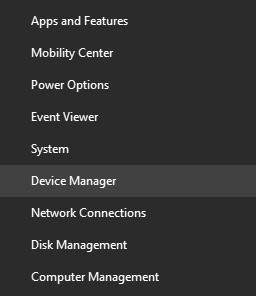
- Ora, fai doppio clic sulle opzioni Schede video in Gestione dispositivi per espanderlo.
- Qui, fai clic con il pulsante destro del mouse sul tuo driver e quindi fai clic su Aggiorna driver.
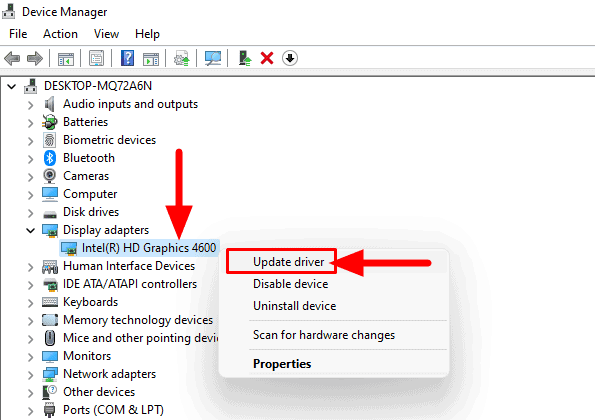
- Ora, fai clic su Cerca automaticamente il software del driver aggiornato e segui le istruzioni sullo schermo per aggiornare i driver.
Se stai utilizzando un laptop, puoi visitare il sito Web ufficiale del produttore del tuo laptop.Qui, cerca il modello del tuo laptop e scarica il driver per il tuo laptop.Ora puoi installare manualmente il driver e questo dovrebbe risolvere il problema.
2.Esegui scansione SFC
Un altro modo per correggere l'errore interno di gestione della memoria video in Windows 11 è eseguire la scansione SFC.A volte potresti dover affrontare questo problema a causa di file di sistema danneggiati.Per eseguire la scansione SFC, seguire i passaggi indicati di seguito-
- Nel menu Start, cerca CMD.
- Selezionare Prompt dei comandi e quindi fare clic su Esegui come amministratore.
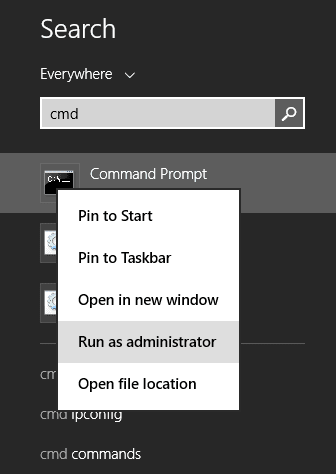
- Nel prompt dei comandi, digita ed esegui commandfc /scannow
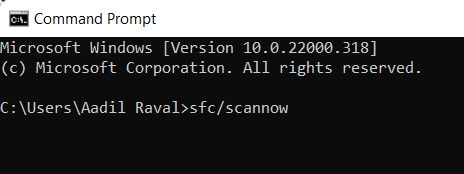
- Al termine del processo, riavvia il PC e il problema verrà risolto.
3.Ripristina finestra 11
Se riscontri ancora questo problema, l'ultima risorsa sarà ripristinare Windows 11.Per ripristinare Windows 11, segui i passaggi indicati di seguito-
- Apri l'app Impostazioni sul tuo PC premendo la combinazione tasto Windows + I.
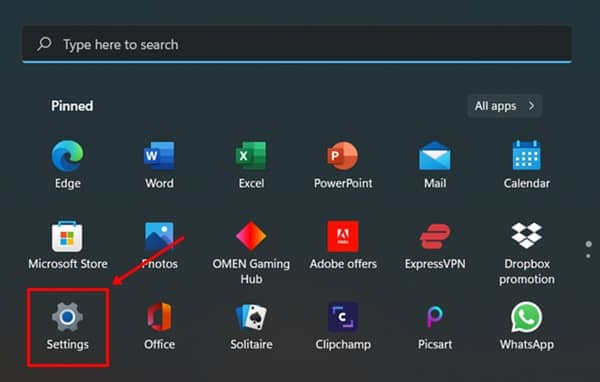
- Sul lato destro della sezione Sistema, fare clic sull'opzione Ripristino.
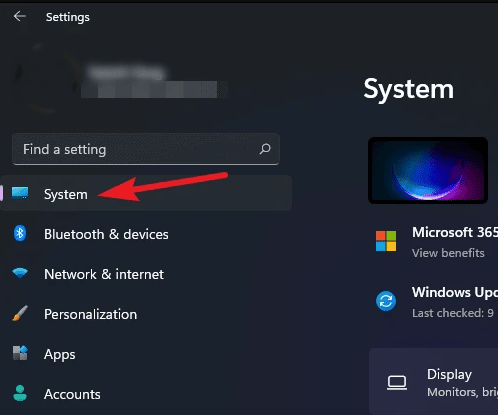
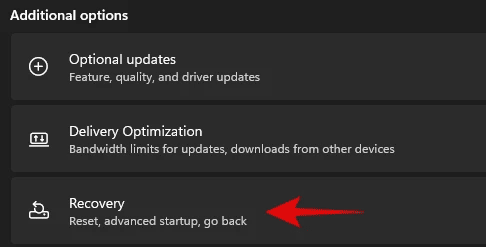
- Qui fai clic sul pulsante Ripristina PC sotto Opzioni di ripristino.
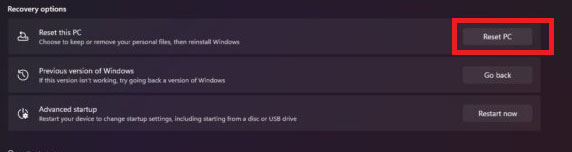
- Ti verranno date due opzioni: Mantieni i miei file e Rimuovi tutto.
- Mantieni i miei file: questa opzione rimuoverà le app e le impostazioni ma manterrà tutti i tuoi file.
- Rimuovi tutto: questa opzione rimuoverà file, app e impostazioni dal tuo PC.
- Ora segui le istruzioni e il tuo PC verrà ripristinato.
Parole finali
Seguendo i passaggi precedenti, sarai in grado di correggere l'errore interno di gestione della memoria video in Windows 11.Se hai riscontrato questo errore BSOD in Windows 11, seguire i passaggi in questo articolo ti aiuterà a risolvere questo errore.

